Hướng dẫn cách ẩn ứng dụng trên Vivo Y21 siêu đơn giản, tăng cường bảo mật quyền riêng tư ngay!

Vivo Y21 là một trong những sản phẩm smartphone phổ biến được sản xuất bởi Vivo và được nhiều người dùng ưa chuộng. Nếu bạn là một người dùng Vivo Y21 và muốn ẩn một số ứng dụng để bảo mật thông tin hoặc tạo sự gọn gàng cho giao diện của điện thoại thì cách ẩn ứng dụng trên Vivo Y21 siêu đơn giản này là dành cho bạn.
Trong bài viết này, Sforum sẽ cung cấp cho bạn hướng dẫn chi tiết về cách ẩn ứng dụng trên Vivo Y21. Cùng mình theo dõi hết bài viết để biết cách thực hiện nhé!
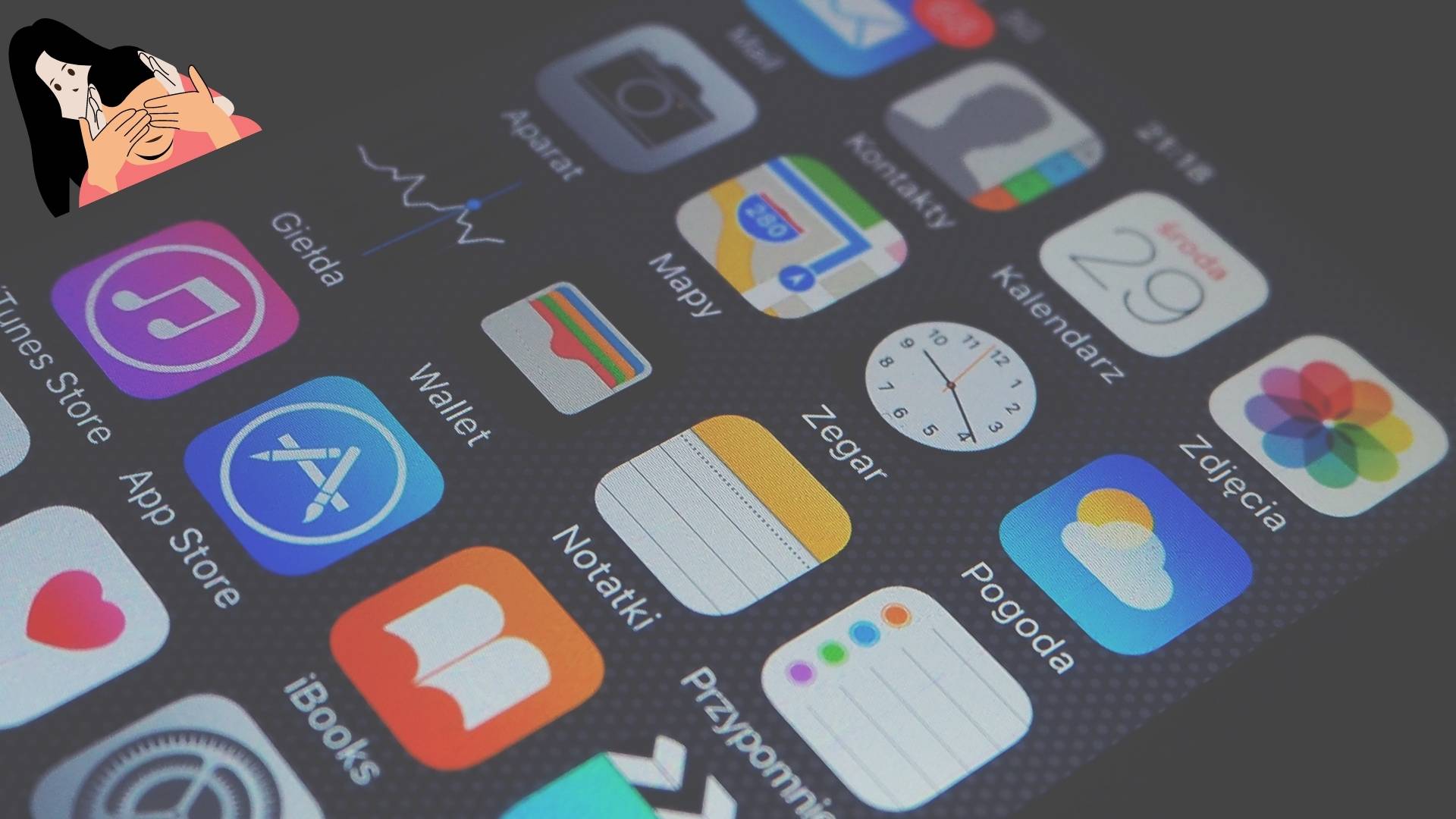
Cách ẩn ứng dụng trên Vivo Y21 siêu đơn giản
Dưới đây là hướng dẫn chi tiết về cách ẩn ứng dụng trên Vivo Y21, hãy cùng mình tham khảo và thực hiện thôi nào!
Bước 1: Để bắt đầu quá trình ẩn ứng dụng trên Vivo Y21, bạn cần truy cập vào mục Bảo mật. Bạn có thể tìm thấy mục này trong ứng dụng Cài đặt của điện thoại.
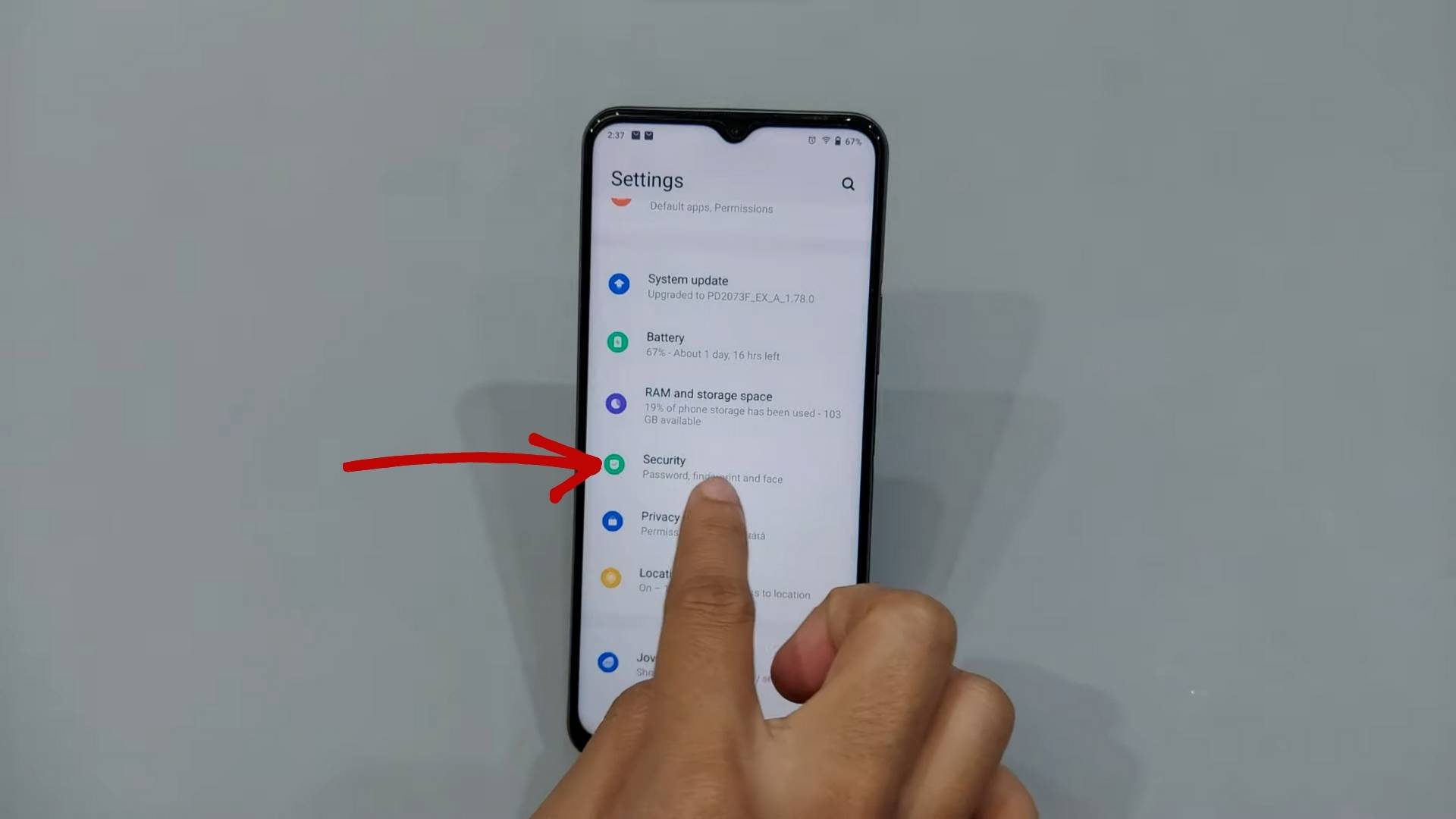
Bước 2: Tại đây, bạn cuộn trang xuống dưới, tìm và truy cập vào mục Quyền riêng tư và mã hóa ứng dụng.
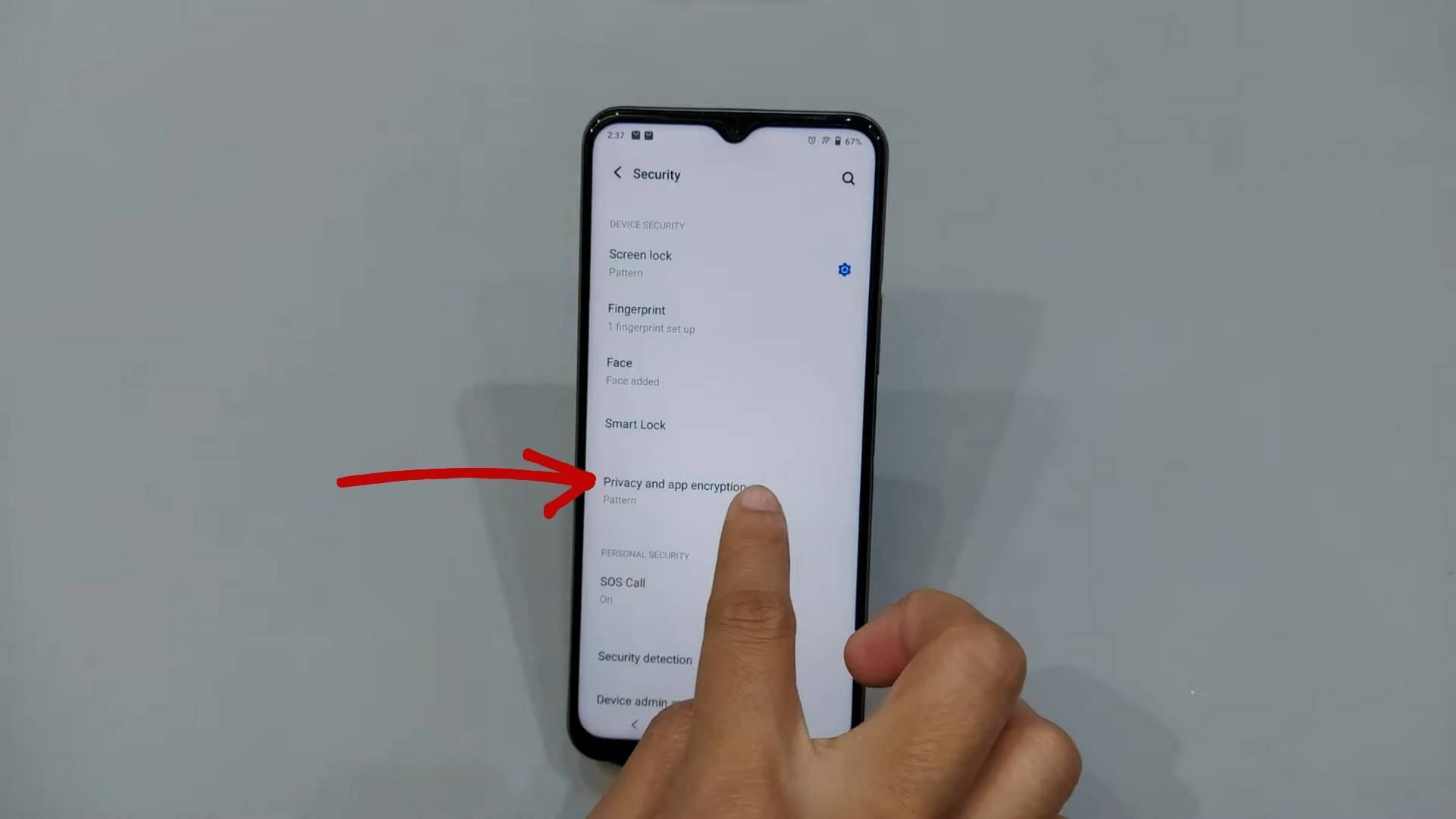
Bước 3: Ngay lúc này, bạn cần xác nhận lại mật khẩu của thiết bị hoặc sinh trắc đã cài đặt sẵn trước đó để xác minh danh tính.
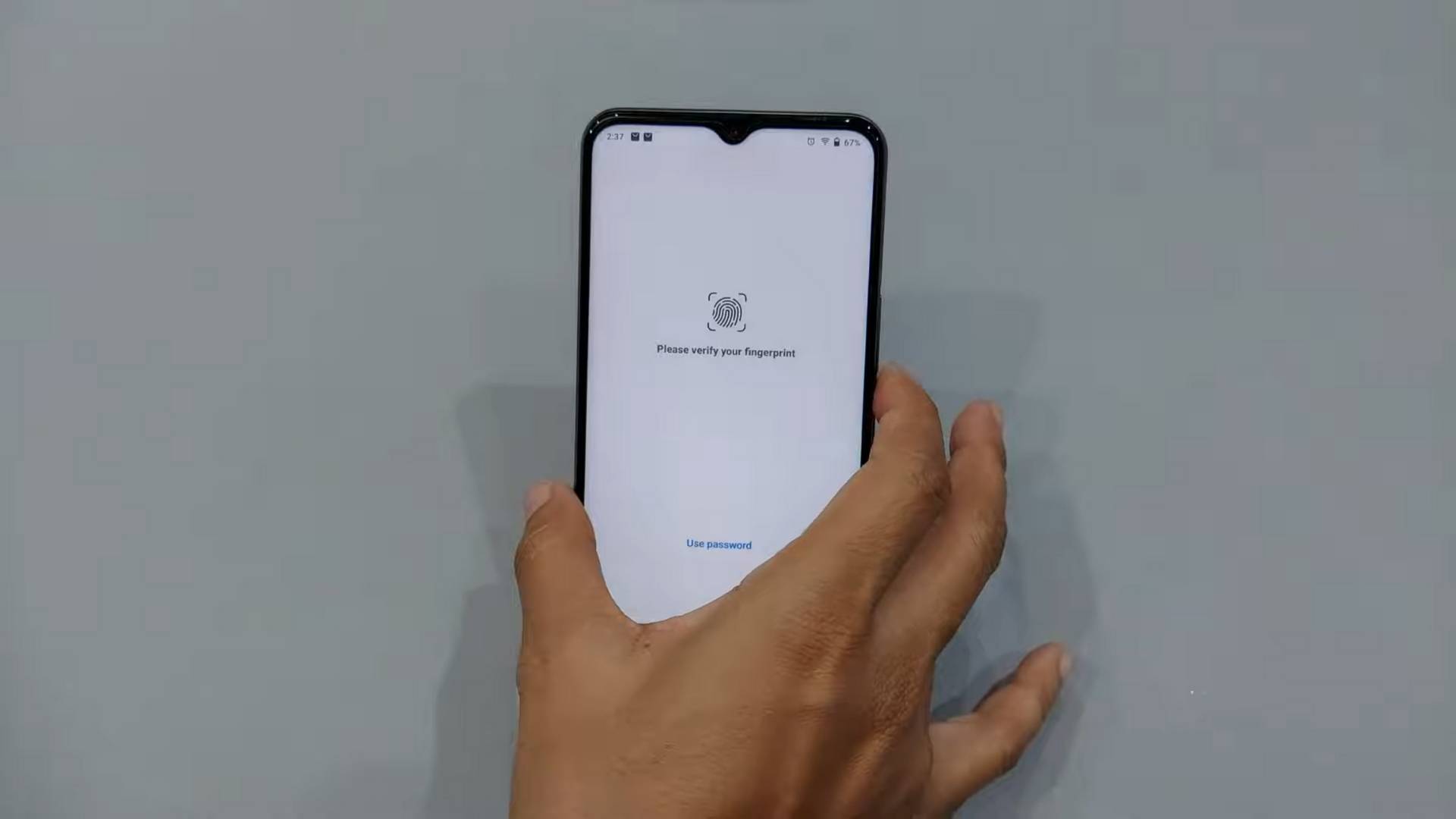
Bước 4: Sau khi đã nhập đúng mật khẩu hoặc sinh trắc, giao diện điện thoại sẽ chuyển sang mục con của Quyền riêng tư và mã hóa ứng dụng, ở đây, bạn cần nhấn chọn Ẩn ứng dụng.
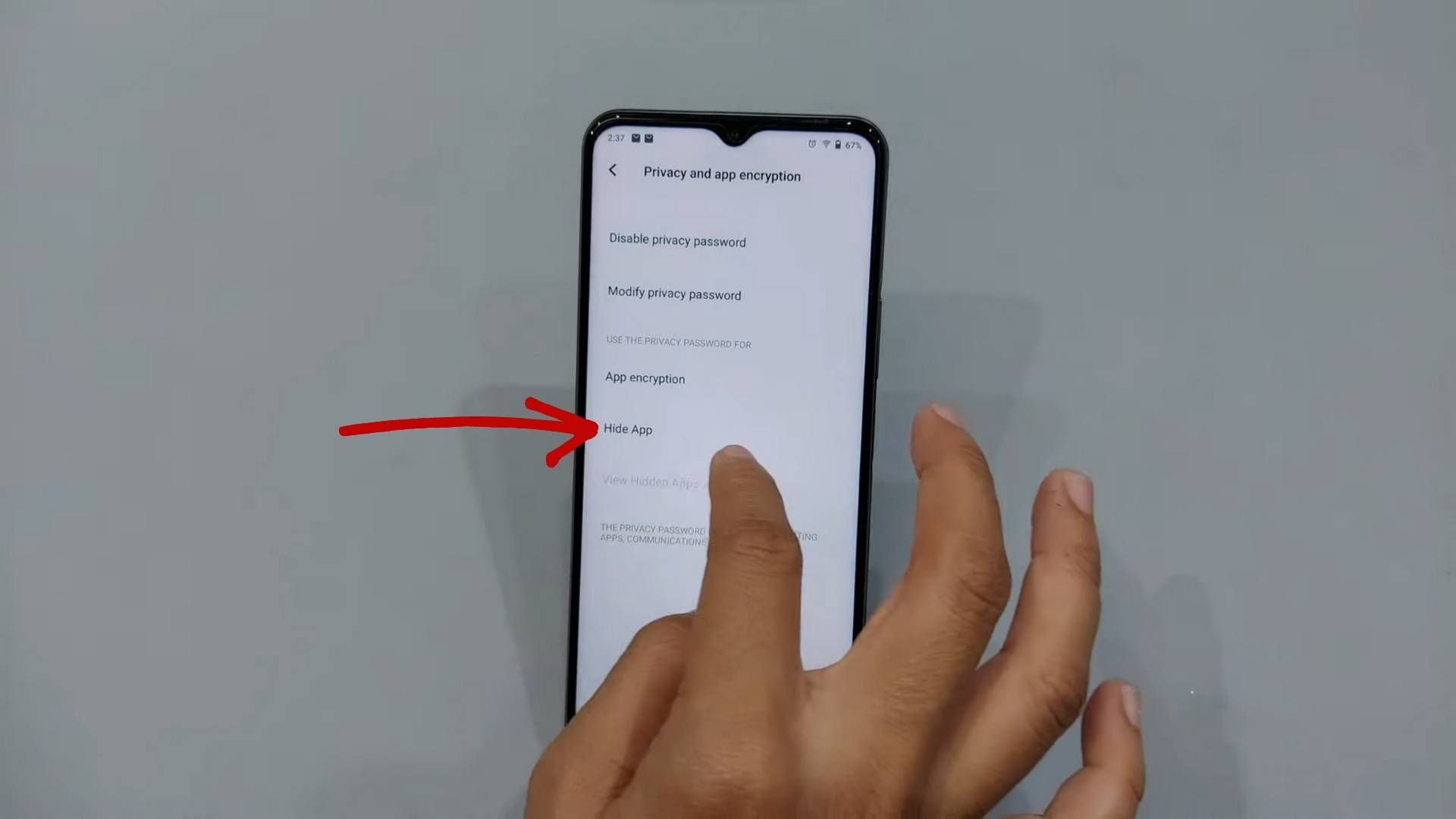
Bước 5: Sau khi chọn tùy chọn Ẩn ứng dụng, một loạt các ứng dụng được cài đặt trong thiết bị sẽ được thể hiện dưới dạng danh sách liệt kê, bạn chỉ cần cuộn trang xuống dưới, tìm đến ứng dụng mà bạn muốn ẩn và gạt thanh trạng thái sang phải để kích hoạt tính năng ẩn ứng dụng. Ngay lúc này, hộp thoại xác nhận ẩn ứng dụng sẽ xuất hiện trên màn hình và yêu cầu bạn xác nhận quyết định của mình. Để xác nhận ẩn ứng dụng, bạn cần chọn tùy chọn OK. Nếu bạn không muốn bảng xác nhận xuất hiện vào lần tới ẩn ứng dụng, bạn cũng có thể tích chọn vào ô Không nhắc lại trên hộp thoại trước khi nhấn OK. Như vậy, ứng dụng sẽ được ẩn và không còn xuất hiện trên màn hình chính hoặc trong danh sách ứng dụng.
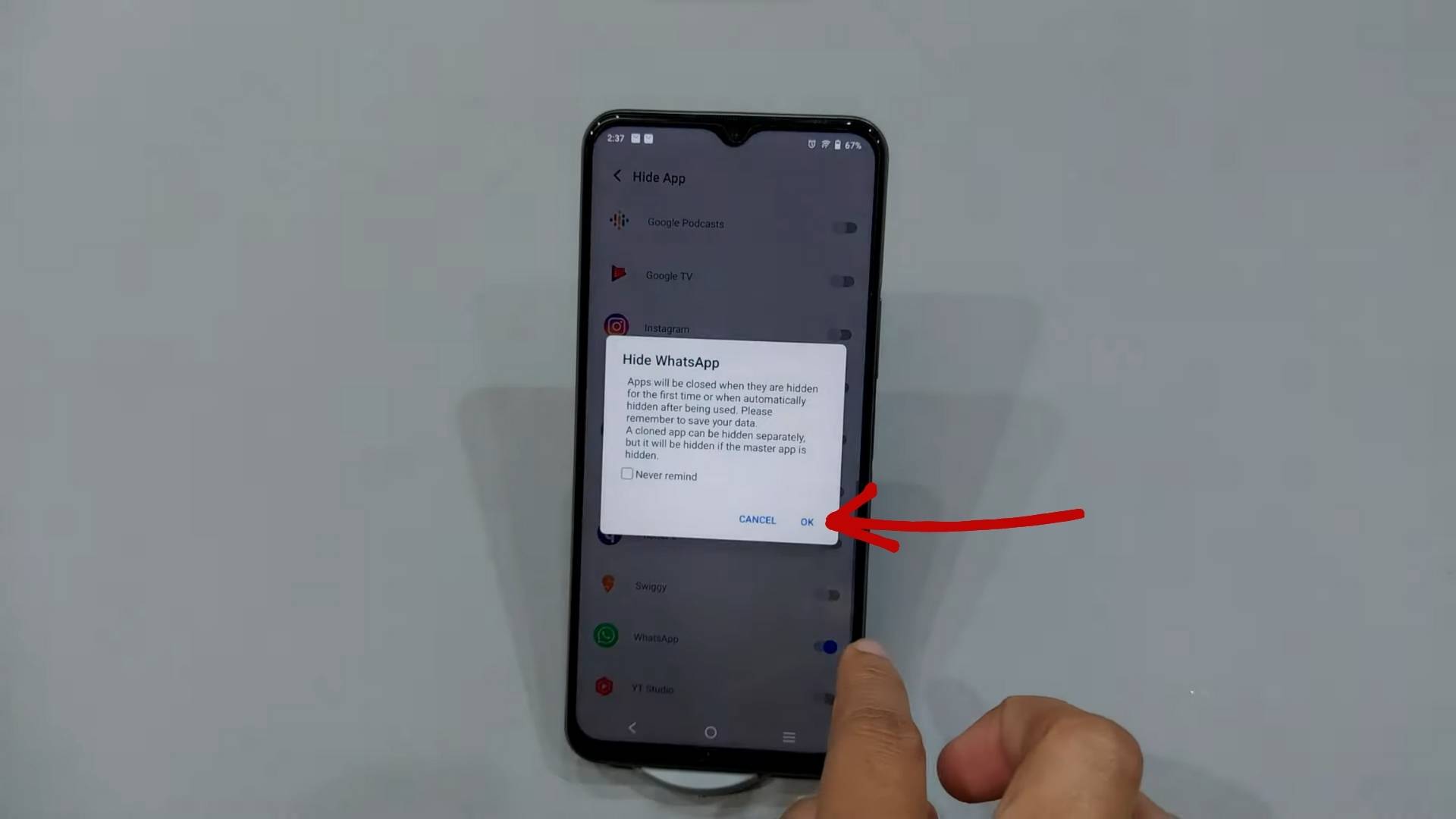
Bước 6: Bạn cũng có thể điều chỉnh các tùy chỉnh để thuận tiện hơn khi thực hiện ẩn ứng dụng bằng cách bật các tính năng phụ lên hoặc truy cập vào mục Cách thức và thời điểm ẩn ứng dụng để tùy chỉnh thêm.
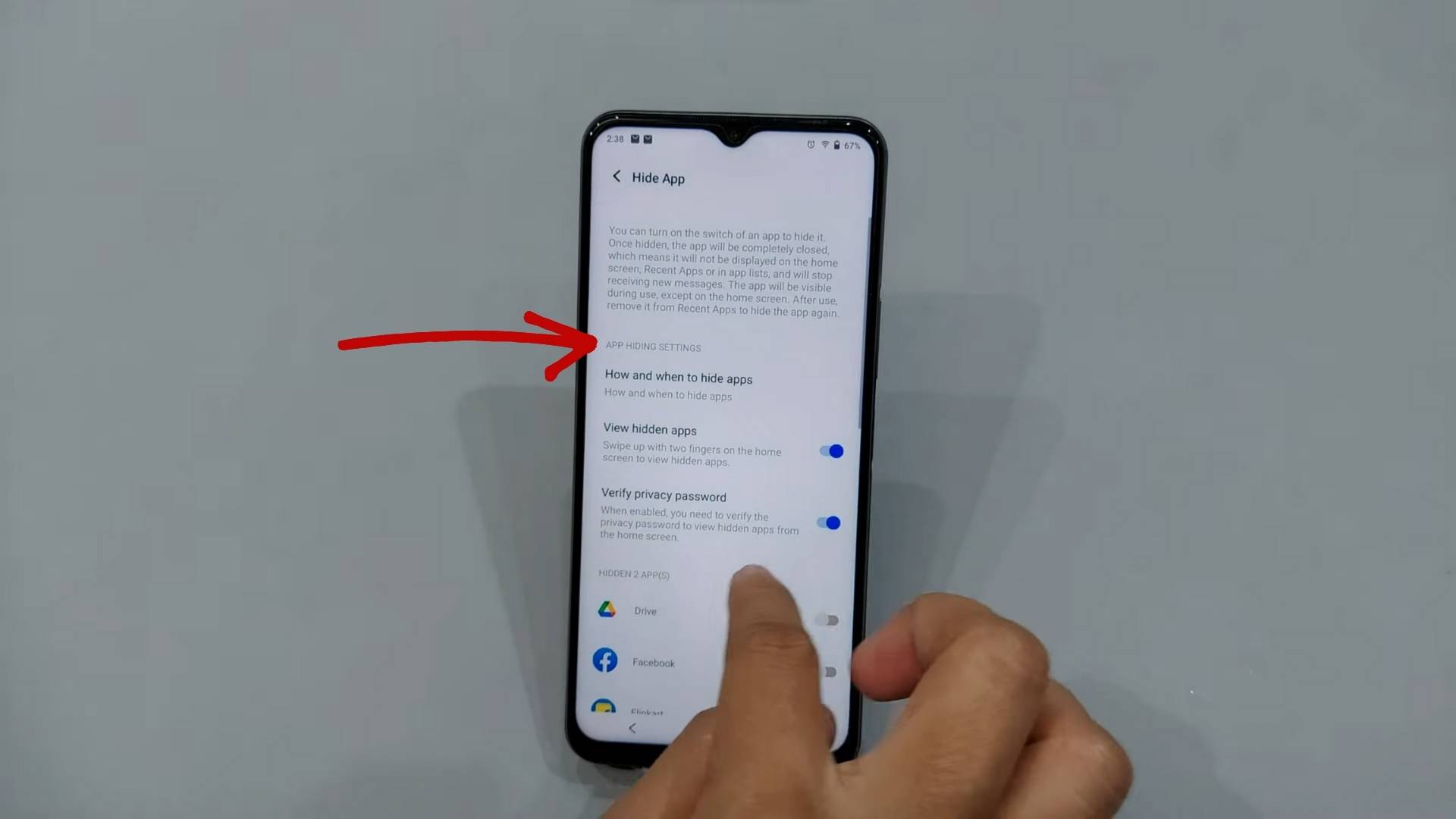
Bước 7: Cuối cùng, để mở các ứng dụng đã ẩn trước đó, bạn cần trở về màn hình chính của điện thoại, sau đó sử dụng cử chỉ dùng hai ngón tay vuốt hướng lên trên để mở ra không gian lưu trữ ứng dụng ẩn và nhập mật khẩu hoặc sinh trắc để truy cập vào đó.
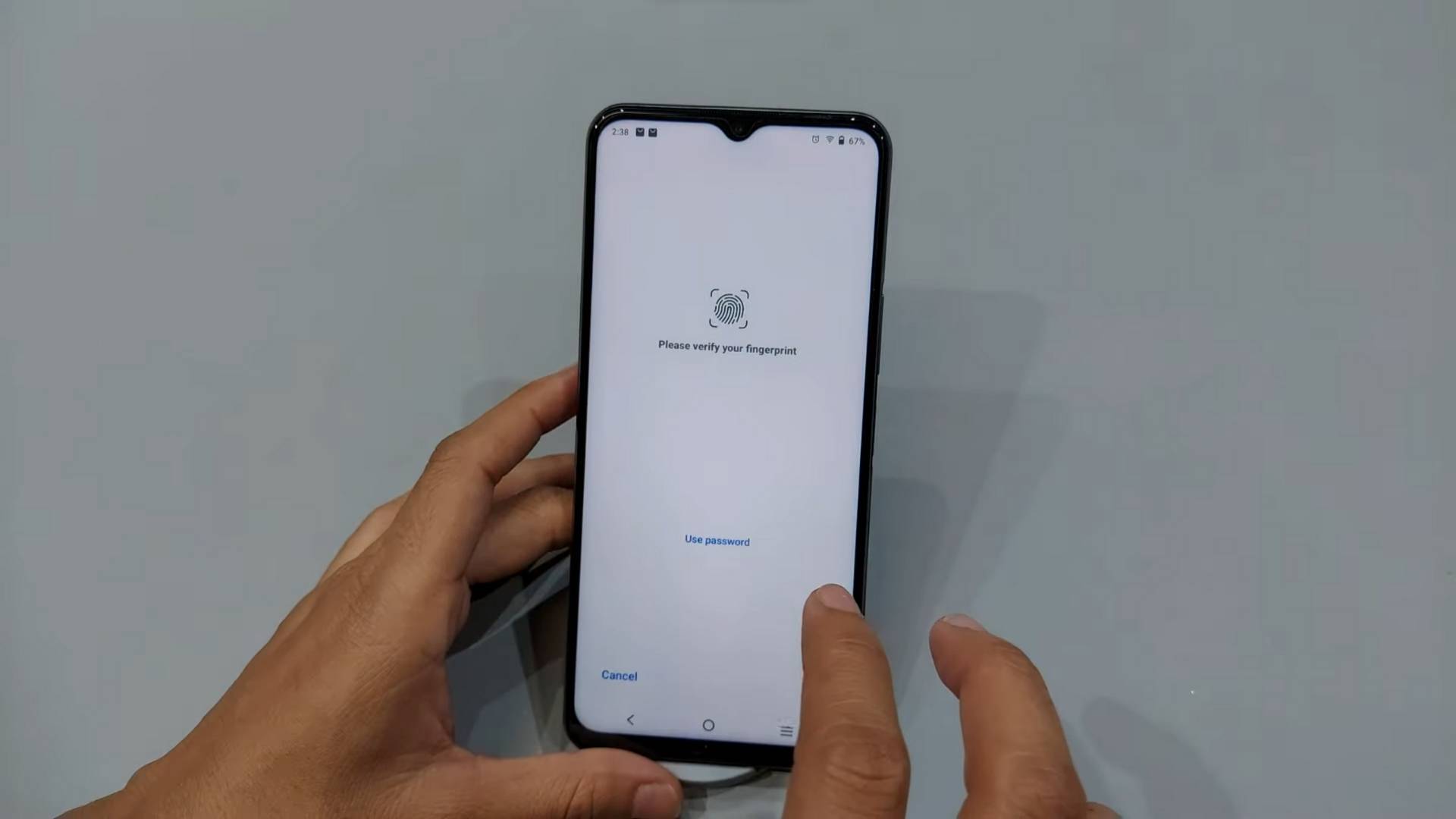
Tạm kết:
Ở bài viết trên, Sforum đã cung cấp cho bạn hướng dẫn chi tiết về cách ẩn ứng dụng trên Vivo Y21. Nếu bạn muốn bảo vệ sự riêng tư của mình và không muốn người khác truy cập vào các ứng dụng quan trọng, việc ẩn chúng là một cách hiệu quả để làm điều đó. Nhưng hãy nhớ rằng, việc ẩn ứng dụng chỉ là một biện pháp bảo vệ tạm thời và không thể thay thế cho việc bảo vệ toàn diện của thông tin cá nhân của bạn. Hãy luôn cẩn trọng và hạn chế truy cập của người khác vào điện thoại của bạn. Chúc bạn thành công!

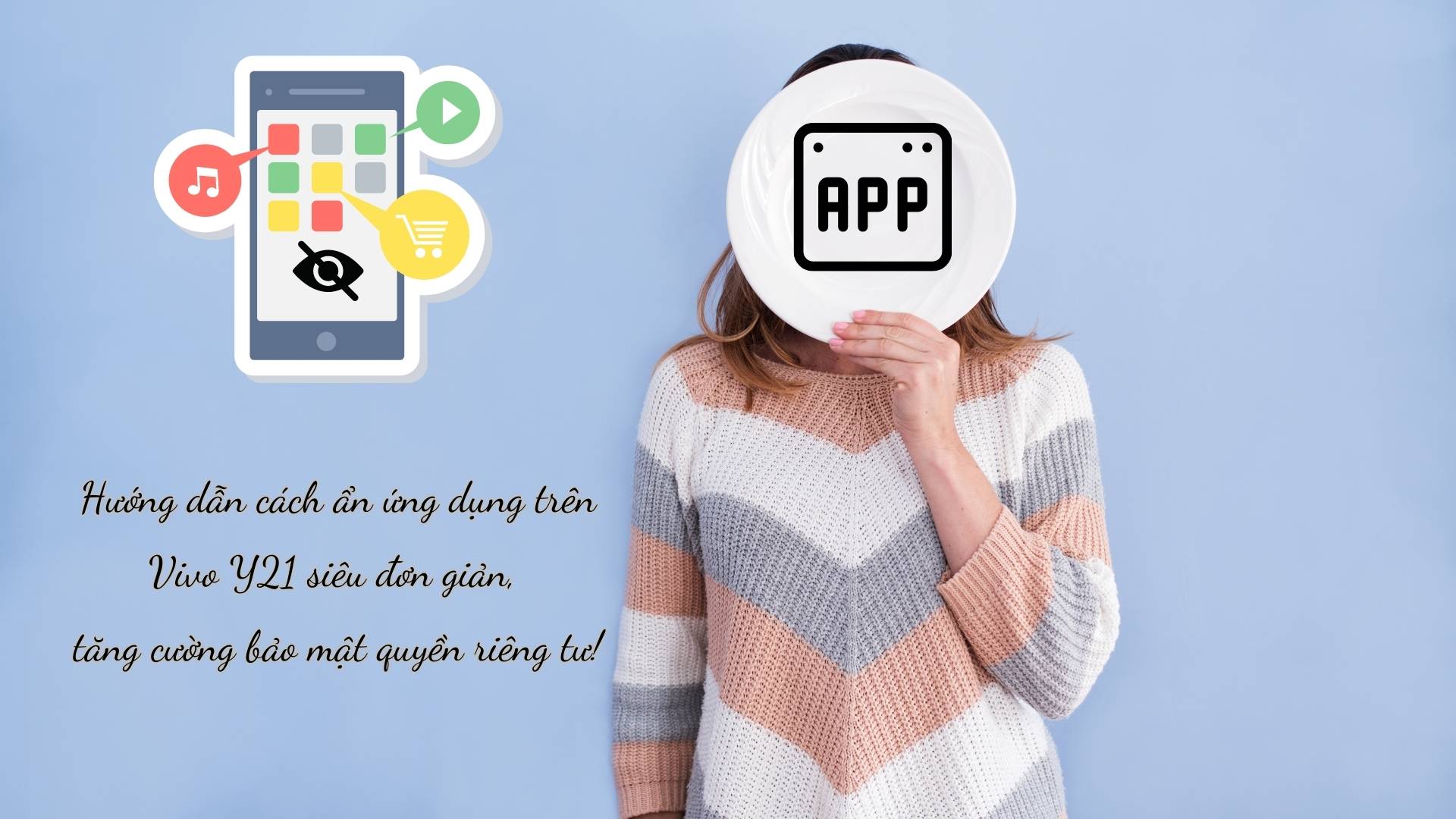






Bình luận (0)